あなたが私のようであるなら(そしておそらくあなたがそうでなくても)、あなたはあなたの旅行のための写真家のヘルパーを探していました。私の状況では、休暇旅行に加えて、私は(写真以外の)仕事のために旅行のバーストに突発的に対処し、仕事に関係のないタスクに仕事用のラップトップを使用することを禁じられています。旅行用品に関する私のニーズ(または、より正直に言うと、欲求)は、それほど難しいとは思えませんでしたが、最近まで満たされていませんでした:
- カメラのカードに画像をバックアップします
- モーションブラーとフォーカスを見つけることができる十分な品質の画面で画像を表示する
問題 - ギアは、2台目の(動作しない)ラップトップよりも軽量/小型/複雑でない必要があります。
特に空港のセキュリティを扱う場合 - 小型で柔軟な充電アクセサリを備えた、まともなバッテリー寿命—これは特に
AC壁電源を利用するのが難しい場合、仕事以外の(休暇)旅行に役立ちます - 特に価値のある画像をオフサイトのバックアップに取得する方法を提供します—WiFiまたは3Gセルを介して
接続
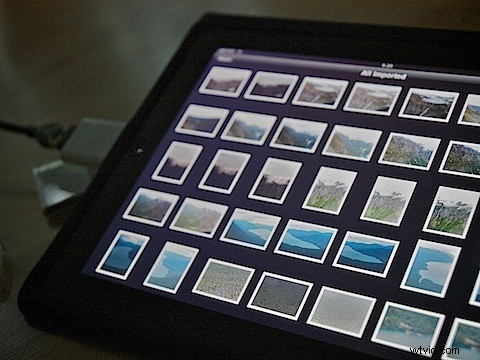
それで、妻と私が今年の結婚記念日のプレゼント(10周年、FWIW)に何が欲しいかについて話し合い始めたとき、私はiPadを求めました。いいえ、これは最も安価なソリューションではありませんが、確かに有望に聞こえます。そして、正直なところ、私はすでに今年の後半に自分のサイト用にiPadアプリを1つか2つ開発したいと思っていました。
そのため、ガジェットが到着するのを待った後(4週間が永遠のように感じられるのは驚くべきことです…)、無制限の3Gセルプランにサインアップしました(米国の新規顧客に閉鎖される直前)。 2週間の家族の遠征休暇に残しました。非定型ですが、ガジェットにトレーニングを提供する絶好の機会のようでした。撮るすべての写真を保存するのに十分なメモリカードストレージがあると思っていたので、iPadが誤動作しても、それほど問題はありませんでした。その間、旅行のほとんどはポップアップテントトレーラーでのキャンプに費やされました。そのため、必要に応じて12VのDC電源を利用できました(トレーラーのバッテリーから、ソーラーパネルで充電しました)が、壁の電源はたまにしかありませんでした。 USB経由で再充電するデバイスに最適です。
それで、それは私にとってどれほどうまくいきましたか?ええと、私はそれに満足しています—もちろん、改善の余地は常にありますが。
画像をiPadにコピーする
カメラからiPadに画像を取得するのはこれほど簡単なことではありません。 iPadカメラ接続キット(別途購入、これらを受け取るまでお待ちください)を使用すると、USBケーブルを介してカメラから、またはメモリカードから直接(SDカードを撮影している場合)それらを引き出します。ギアを接続すると、iPadが手間のかかる作業を行います。画像はiPadのフォトアプリにインポートされ、デバイスは複製をインテリジェントに処理します(つまり、同じカード/カメラをiPadに複数回接続し、消去せずにカードのメモリの間に、重複していると思われる画像をインポートするかどうかを選択できます)。残念ながら、iPadにインポートしたすべての画像は、フォトアプリ内の単一の(「すべてインポートされた」)アルバムに表示されます。 iPadでショットをさらに整理する方法はありません。アルバムやイベントを作成したり、それらの間で画像を移動したりすることはできません。そのため、メインコンピュータに戻るまで待つ必要があります。
余談ですが、iPad Camera Connection KitがUSBカードリーダーで動作するという報告を読みました。少なくともコンパクトフラッシュカードでは、これはまだ機能していません。したがって、SDカード(またはその一部のバリエーション)を撮影する場合はキットのSDアダプターを使用するか、他のメモリカード形式の場合はカメラのUSBケーブルを使用するのが最善の策です。
iPadでの画像の操作/使用
私はもともと、iPadがオリンパスDLSRからのRAW画像とキヤノンのオートフォーカスポケットカメラからのJPG/AVIファイルの組み合わせをどれだけ確実に処理できるかについて少し心配していました。少なくとも私のカメラでは、このリグはRAW画像を完全に処理しました。画像は、カメラからiPad、そして(後の)デスクトップまで問題なく作成されました。 iPadはMacOSが許容できるすべてのRAW形式(つまり、最新の形式以外)を処理できると言われていますが、それと矛盾するものは何も見られません。したがって、RAW+JPGで撮影する必要はありません。あなたがしたいのでなければ。一方、コンパクトカメラで撮ったAVIビデオと同様に、オートフォーカスのJPGも問題なく機能しました。
したがって、この観点から、iPadは、旅行で撮った画像をプレビューするための優れた方法です。大画面は、家に帰る前に再撮影が望ましいかどうかを判断するのに役立ちます。
外出先で画像を少し簡単に編集したい場合は、iPadで利用できる写真編集アプリが数十あります。しかしもちろん、iPadの処理能力は比較的限られているため、これらのアプリはいずれもLightroom、Aperture、Photoshopにすぐに取って代わることはありません。また、iPadはRAW画像に埋め込まれたJPGを編集するため(完全なRAW画像自体に対して)、編集内容もJPGとして保存されることを知っておく必要があります。結果として編集された画像も縮小され(RAW画像に対して)、iPadの「保存された写真」に保存されます(「すべてのインポートされた」写真と混合されます)。
iPadから画像を取得する
iPadから画像を*オフ*にする場合、それはお持ちのコンピューターと使用しているソフトウェアの機能になります。私はMacの人で、画像の編集の大部分を整理して実行するためにApertureを使用しています。そのため、iPadを接続してiTunesと同期すると、撮影した写真も自動的にApertureにインポートできるようになります(この点で、Mac OSはiPadをカメラのように扱います)。 Apertureに入ると(下/左のスクリーンキャプチャ)、iPadからインポートされた画像は毎日の「イベント」として表示されますが、複数のカメラからインポートすると、同じ日付の個別の「イベント」が作成されます。少し不器用ですが、Macで画像を動かすだけでは簡単にクリーンアップできないものはありません。
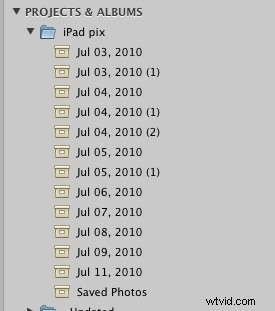 | 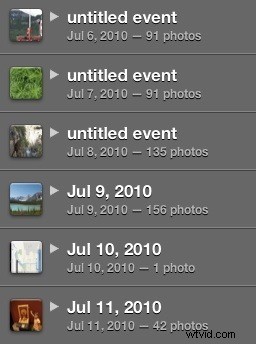 |
代わりにiPhoto(上/右)を使用すると、(iPadに供給されたカメラの数に関係なく)1日に1つのイベントが発生しますが、イベントに無題になる場合があります。図に行きます。また、Apertureでは、「保存された写真」は独自のアルバムを取得しますが、iPhotoでは、日付の関数として「すべてのインポートされた」写真と混合されます。 Windows PCを使用しているユーザーは、Windowsフォトギャラリー(VistaまたはWindows 7)、またはPCのスキャナーとカメラウィザードで設定したプログラムに画像をインポートします。
オフサイトバックアップ
写真(少なくとも一部)の保護に本当に関心がある場合は、メモリカードに元の画像を保存し、iPadにバックアップを作成するだけでは不十分です。結局のところ、それらはおそらく互いに近接しており、非常に単純な事故や盗難のエピソードで一緒に失われる可能性があります。これに対処するには、iPadやカードウォレットとは物理的に別のハードウェアに最も重要な写真のコピーをバックアップする方法が必要です。
これは人生が面白くなるところです。特にiPadのセキュリティ哲学により、資料をからにコピーするのがはるかに簡単になるためです。 からよりもiPad
繰り返しになりますが、カメラのギアとiPadを持って旅行していることを前提としています。家に帰るまで、ノートパソコンやデスクトップは役に立ちません。 iPadをフラッシュまたはUSBドライブに直接接続する方法(iPadをジェイルブレイクしてUNIXシェルコマンドを処理する以外)がないことを考えると、写真を別の(はるかにリモートではない)に取得するためのワイヤレスオプションを検討する必要があります位置。さまざまな成功の度合いで機能する6つのアプローチを見つけました:
- 写真アプリから直接メールを送信
- コピー/貼り付けを使用してメールを送信する(つまり、写真アプリからコピーしてメールに貼り付ける)
- FTP(FTP On The Go PROと呼ばれるiPadアプリを使用)
- Dropbox経由
- MobileMeのギャラリー経由
- Photo Transferアプリの使用(WiFiのみ)
繰り返しになりますが、遭遇する主な問題は、iPadが縮小サイズの画像を使用することと関係があります。 iPadから安全な場所に写真を送信する場合、フルサイズのRAWファイルを送信する方法もあれば、縮小サイズのJPGバージョンを送信する方法もあります。一部のメソッドは、JPGオリジナルの縮小バージョンを送信することもあります。
私の実験を解釈するには、DSLRからのRAW画像の最大サイズが3648×2736ピクセルであるのに対し、オートフォーカスカメラの最大画像サイズは3072×2304であることを知っておく必要があります。これらの出発点を踏まえて、デスクトップマシンにもたらされたものは次のとおりです。
| メソッド | RAW画像入力からの出力 | JPG画像入力からの出力 |
| 写真からのメール | 縮小サイズのJPG(2048×1536) | |
| コピー/貼り付けを使用したメール | 縮小サイズのJPG(1600×1200) | |
| FTP On TheGoProを使用したFTP | 縮小サイズのJPG(1600×1200) | 縮小サイズのJPG(2048×1536) |
| Dropboxの使用 | 縮小サイズのJPG(1600×1200) | 縮小サイズのJPG(2048×1536) |
| MobileMeギャラリーの使用 | 該当なし(RAWファイルを処理できません) | 縮小サイズのJPG(1024×768) |
| 写真転送アプリの使用 | 縮小サイズのJPG(1600×1200) |
したがって、iPadに転送した画像のオフサイトバックアップを実行する場合、残念ながら、最善のアプローチは画像のファイル形式の関数です。どちらの場合も、どこかに画像をメールで送信する可能性がありますが(ファイルサイズが大きくなるため、Gmailをお勧めします)、RAW画像(写真アプリから直接メールで送信)の処理は、写真からコピーするよりも複雑ではありません。 Mailアプリでメールに貼り付ける。
また、私の経験では、WiFi経由で道路から画像を送信する方が、3Gを使用するよりも劇的に高速です。私が試したほとんどのコーヒーショップのWiFiリンクは、少なくとも米国では、かなりのアップロード速度(数百キロビット/秒以上)をサポートしています。 、3Gのアップロード速度ははるかに遅い(キロビット/秒)。
結論
iPadは、すべての写真家のニーズに完全に対応できるわけではありませんが、機能、重量、サイズの優れた組み合わせを、法外な価格で提供します。ハイステークスのプロの撮影からの画像をバックアップするために使用しますか?人生ではありません。そのために、ラップトップと複数のハードドライブを複数の場所に配置したチェイスジャービスタイプの防爆ワークフローが本当に必要です。しかし、外出先で撮影したより価値のある写真に追加のセキュリティを提供する(同時に、他の楽しく便利な機能を提供する)ために、iPadは優れた軽量ソリューションです。
そしてもちろん、画面サイズと品質のおかげで、iPadも
優れたモバイルポートフォリオ。
作者について
アルゴスはnomde plume コロラド州デンバーのメトロポリタンでフルタイムのエンジニア/パートタイムの写真家の彼の作品はSeldomScenePhotographyブログで見ることができます。この投稿は、そのブログの以前のレビューの拡張バージョンであることに注意してください。
